прискорюємо iOS
На прикладі iPhone 3GS + джейлбрейк iOS 6.0.1
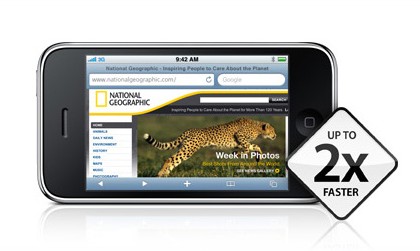
Прискорюємо iOS [частина 1]
Два дні тому через сімейні причини я поміняв iPhone 4S на 8-гігабайтний 3GS, куплений влітку минулого року. Вже на наступний день нерви почали здавати: пристрій періодично гальмувало так, як не вдавалося робити оригінальної моделі на останній офіційній прошивці. iOS 6 навантажує девайс 2009 роки так сильно, що впору розбивати його об стінку. Замість того, щоб лізти на барахолку за «п'ятіркою», я вирішив повернутися до старого, дідівського способу прискорення роботи будь-якого мобільного гаджета Apple.
Але спочатку - джейлбрейк.
Іншого шляху при такому розкладі немає. Для того, щоб приступати до поверхневої очищення, нам знадобиться повний доступ до файлової системи. Ситуацію розглядатимемо на прикладі самої «свіжої» прошивки на даний момент - iOS 6.0.1. Для початку завантажуємо програму Redsn0w і файл прошивки 6.0:

Далі ми приступимо до процедури прив'язаного джейлбрейка. Якщо він у вас вже є - пропускаємо ці пункти, а якщо ні - читаємо уважно. Після кожної перезавантаження пристрою вам доведеться підключати його до комп'ютера і запускати Redsn0w, проробляючи пару нескладних дій в програмі. Без цього ви не зможете користуватися деякими ключовими вбудованими додатками - наприклад, поштою або браузером Safari, а також Cydia. Якщо ви встановили звідти будь-які «твики», телефон взагалі не включатиметься до того, як ви запустите Redsn0w.
Всі подальші дії здійснюються вами на свій страх і ризик.
Джейлбрейк iPhone 3GS на iOS 6.0.1
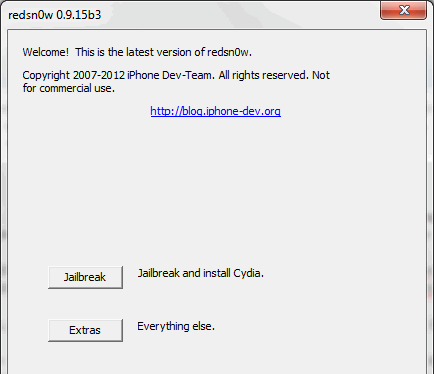
1. Підключіть свій iPhone до комп'ютера, вимкніть його (саме в такому порядку) і покладіть поруч з собою. Відкрийте Redsn0w і погляньте на нижню частину вікна.
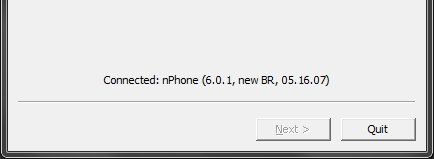
Тут відображається версія завантажувача вашого iPhone - або «old BR», або «new BR». Поки що запам'ятайте, що там написано і продовжуйте.
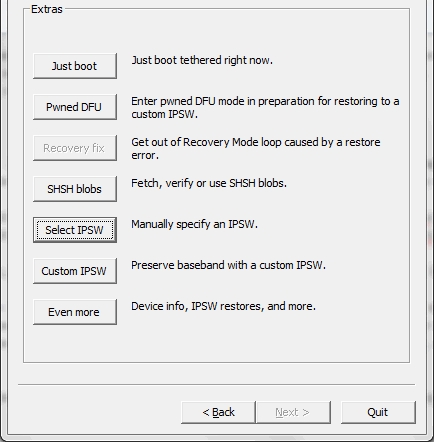
2. Натискаємо на Extras, потім на Select IPSW. У вікні вибираємо скачаний файл прошивки iOS 6.0 (iPhone2,1_6.0_10A403_Restore.ipsw).
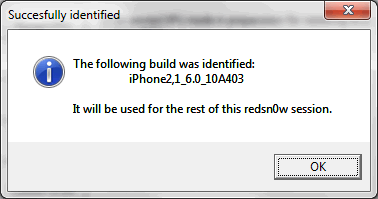
перше вікно
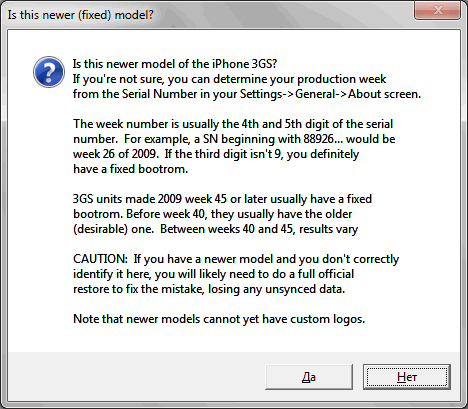
друге вікно
Важливо! Далі з'явиться два спливаючих вікна. На першому ми натискаємо єдину кнопку «ОК», а на другому зупиняємося. Згадайте, що раніше написала програма в нижній частині вікна. Якщо там було «new BR» - вибираєте «Так». Якщо там було «old BR» - вибираєте «Ні».
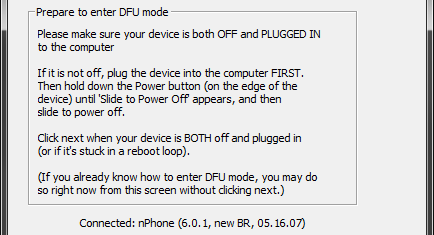
3. Натискаємо Back і вибираємо Jailbreak. Візьміть телефон в руки і слідуйте підказкам на екрані для введення смартфона в режим DFU. Як тільки ви зробите все правильно, програма сама продовжить роботу, і незабаром процес продовжиться на самому телефоні.
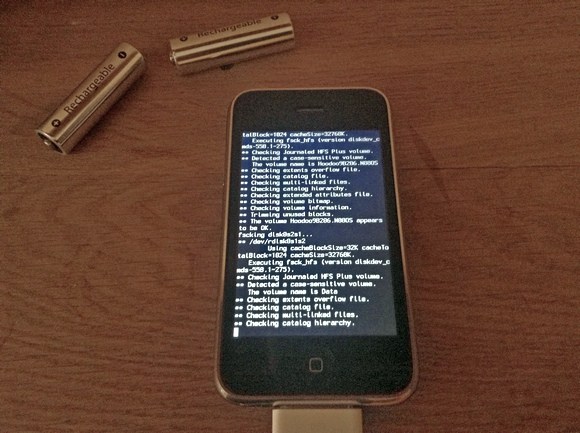
Чи не закривайте програму і не виймайте пристрій від комп'ютера аж до того моменту, коли воно відобразить екран блокування iOS.
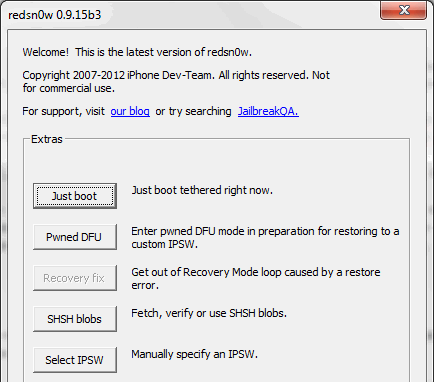
4. Тепер нам потрібно «розбудити» джейлбрейк. Знову підключаємо iPhone до комп'ютера, вимикаємо його і кладемо поряд з собою. Повторюємо 2 пункт цієї інструкції цілком. Відразу після цього натискаємо «Just boot». Беремо в руки підключений і вимкнений iPhone, натискаємо Next і слідуємо підказкам на екрані програми. По завершенню процесу пристрій перезавантажиться в нормальному режимі. Тільки замість «яблука» ви побачите ананас - легендарний логотип Pwnagetool.
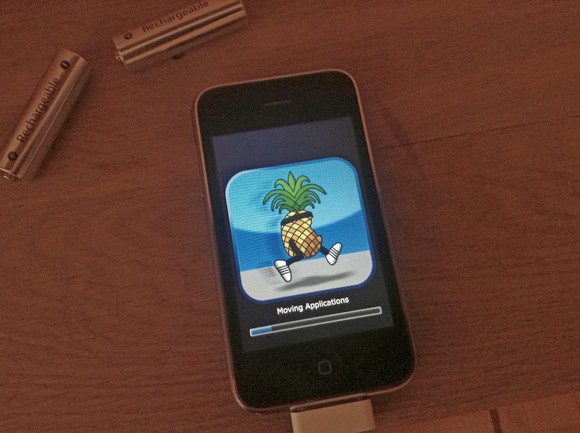
Cydia з'явиться, але нам взагалі не знадобиться. Прийшов час переходити до основної частини - видалення зайвих процесів.
Видаляємо зайві процеси. обережно
Підключаємо iPhone до комп'ютера.
Завантажуємо і встановлюємо програму iFunBox:

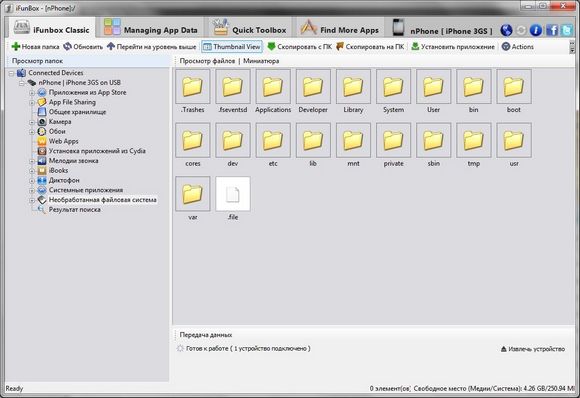
Відкриваємо iFunBox, потім вибираємо вкладку iFunBox Classic. У лівому вікні вибираємо «Крупномірна файлова система». Тепер в правому вікні клацаємо спочатку по папці System, потім по Library і знаходимо в цій купі папку LaunchDaemons. Клацаємо по ній правою кнопкою миші і вибираємо «Скопіювати на ПК». На всякий випадок.
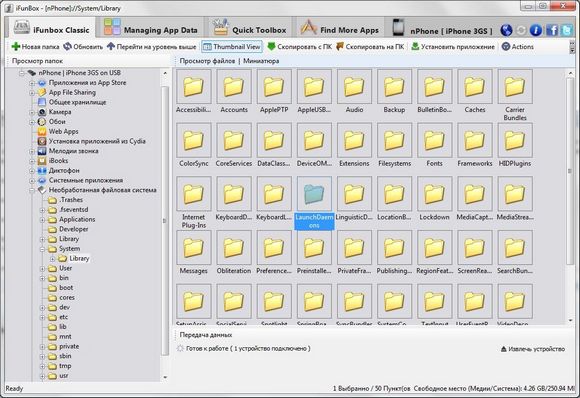
Про щойно зроблений бекап поки забудемо, а зараз повернемося і все-таки відкриємо LaunchDaemons. Порада: натисніть на Thumbnail View на верхній панелі програми, щоб бачити повні імена файлів.
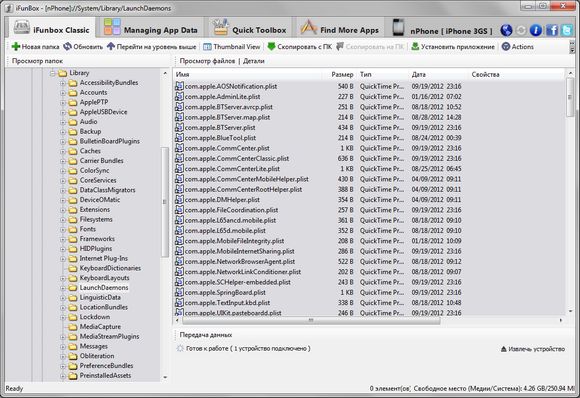
Отже, перед нами розкинулися файли системних процесів. Навмання їх видаляти не можна ні в якому разі. Щоб розібратися, від чого в цьому списку можна позбутися, дотримуйтесь нашому спрощеному «гайду». Якихось процесів з цього списку у вас спочатку може не бути - це нормально.
Процеси, які можна видалити без наслідків
- com.apple.appsupport.cplogd.plist
- com.apple.apsd.tcpdump.en0.plist
- com.apple.apsd.tcpdump.pdp_ip0.plist
- com.apple.apsd.tcpdump.pdp_ip0.plist
- com.apple.aslmanager.plist
- com.apple.certui.relay.plist
- com.apple.chud.chum.plist *
- com.apple.chud.pilotfish.plist *
- com.apple.crash_mover.plist
- com.apple.CrashHouseKeeping.plist
- com.apple.DumpBasebandCrash.plist
- com.apple.DumpPanic.plist
- com.apple.fseventsd.plist
- com.apple.marcoagent.plist
- com.apple.OTACrashCopier.plist
- com.apple.ReportCrash. XXXXX .plist - 5-6 шт.
- com.apple.sharktrace.plist *
- com.apple.syslogd.plist
* - Не видаляйте, якщо є розробником програмного забезпечення.
Процеси, які можна видалити з наслідками
com.apple.mobile.softwareupdated.plist - відключаються OTA-оновлення. Можна видалити, якщо не плануєте оновлювати пристрій «по повітрю».
com.apple.OTATaskingAgent.plist - відключається перевірка OTA-оновлення за розкладом.
com.apple.softwareupdateservicesd.plist - відключаються OTA-оновлення. Видаляйте, якщо вже видалили один з вищеописаних процесів.
com.apple.AddressBook.plist - сповільнюється швидкість відкриття Контакти. Через Телефон все залишиться як і раніше.
com.apple.AdminLite.plist - завислі застосування більше не будуть «вилітати» самостійно.
com.apple.AOSNotification.plist - відключає всю функціональність iCloud.
com.apple.apsd.plist - відключає iMessage і Push-повідомлення.
com.apple.assitivetouchd.plist - відключає Assistive Touch. Якщо ви не знаєте, що це таке - видаляйте без питань.
com.apple.awdd.plist - відключає логи відправлених / переданих даних по мережах оператора.
com.apple.calaccessed.plist - відключає нагадування календаря
com.apple.daily.plist - відключає перевірку додатків на поновлення раз в день. Можна робити це вручну.
com.apple.dataaccess.dataaccessd.plist - відключайте, якщо не користуєтеся Microsoft Exchange і Google Sync. Але краще залиште.
com.apple.datamigrator.plist - відключає функцію перенесення контактів з SIM в телефон.
com.apple.gamed.plist - відключає Game Center.
com.apple.itunescloudd.plist - відключає функції iTunes Match і iCloud Sync.
com.apple.mobile.accessory_device_arbitrator.plist - відключає перевірку підключаються аксесуарів на відповідність стандартам Apple.
com.apple.MobileInternetSharing.plist - відключає Режим Модем.
com.apple.mobile.obliteration.plist - відключає можливість очищення всіх даних через Основні-Система-Скидання, а також віддалено.
com.apple.mobile.profile_janitor.plist - відключає можливість встановлювати додатки через профілі ad-hoc. Редакціям профільних блогів краще це не видаляти.
com.apple.printd.plist - відключає AirPrint.
com.apple.powerlog.plist - відключає логи статистики зарядки.
com.apple.racoon.plist - відключає підтримку VPN-мереж.
com.apple.scrod.plist - відключає Voice Control.
com.apple.Springboard.SetupHelper.plist - відключає майстер початкового налаштування системи.
com.apple.vsassetd.plist - відключає Voice Control. Видаляйте, якщо видалили попередній процес.
com.apple.voiced.plist - відключає Voice Control. Видаляйте, якщо видалили два попередніх процесу.
com.apple.VoiceOverTouch.plist - відключає Voice Over Touch. Видаляйте, якщо не користуєтеся диктуванням.
com.apple.searchd.plist - відключає функціонал сторінки пошуку на Home-екрані. Сама сторінка залишиться на місці.
com.apple.search.appindexer.plist - відключає індексацію додатки для пошуку. Видаляйте, якщо видалили попередній процес.
com.apple.storage_mounter.plist - відключає можливість підключити Camera Connection Kit. Чи не найкращий процес для видалення.
com.apple.twitterd.plist - відключає вбудований функціонал соціалки Twitter.
com.apple.vibrationmanagerd.plis - відключає кастомниє ритми вібрації. Якщо ви ніколи їх не встановлювали - можете видалити цей процес.
com.apple.wapic.plist - видаляйте, якщо живете за межами Китаю.
com.apple.webinspectord.plist - відключає режим розробника в Safari.
com.saurik.Cydia.Startup.plist - відключає автоустановку вручну завантажених пакунків .deb в Cydia. Видаляйте, якщо не знаєте, що це таке.
com.apple.powerd.plist - не можна видаляти на iPhone 4 S. З чуток, після видалення дає великий приріст продуктивності.
фініш

Після видалення процесів Вимкніть свій iPhone, які не відключаючи його від комп'ютера. Запустіть Redsn0w і виконайте 4 пункт інструкції по джейлбрейку. Якщо після цього ваш смартфон не включиться - введіть його в DFU-режим, відновіть вміст папки LaunchDaemons з бекапу на комп'ютері і повторіть процес видалення процесів заново - тільки цього разу набагато більш вдумливо і обережно.
Якщо ж iPhone завантажився нормально - щиро вітаю вас. Різниця в продуктивності і вільної оперативної пам'яті повинна бути як мінімум помітною. Це не єдиний спосіб поліпшити працездатність пристрою - але найбільш простий. Приємного використання знову улюбленого 3GS!
Прискорюємо iOS [частина 2]
Видалення зайвих мов
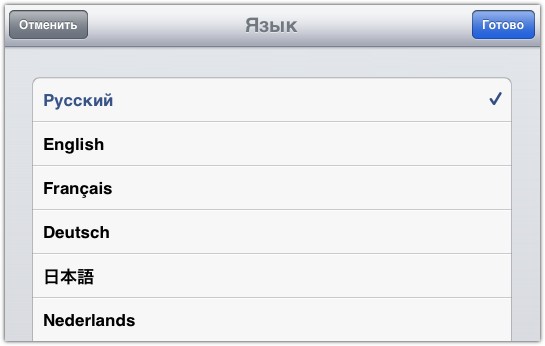
Я знаю лише три мови. iOS знає набагато більше - але це не означає, що абсолютній більшості з нас вони дійсно потрібні. Apple не дозволяє видалити непотрібні мови з системи і її додатків - і дарма, бо це може істотно полегшити роботу і збільшити швидкість запуску вбудованих програм. На допомогу приходить джейлбрейк - і друга частина матеріалу щодо прискорення роботи iOS на старих пристроях.
Для початку раджу вам ознайомитися з першою частиною циклу (вище по тексту) - в ній розповідається, як зробити джейлбрейк iOS 6.0.1 і видалити зайві процеси системи. Ця і попередня інструкція актуальні для всіх пристроїв і прошивок, починаючи з iOS 3.0 - так що недавно вийшла iOS 6.1 теж підійде, хіба що джейлбрейк до неї доведеться почекати до неділі. Метод гаряче рекомендується власникам iPad першого покоління і iPod Touch 4-го.
Встановлюємо програму iFunBox, якщо ви не зробили цього раніше .
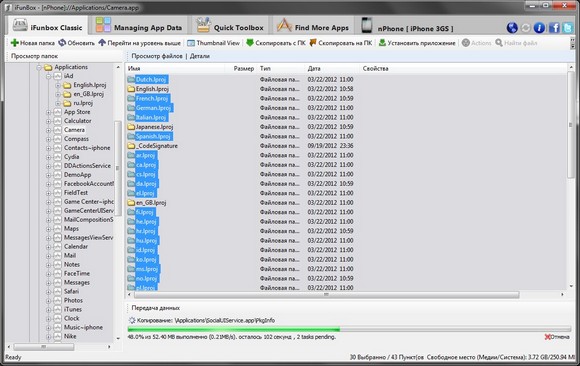
Підключаємо свій пристрій до комп'ютера і запускаємо iFunBox. Відразу переходимо у вкладку iFunBox Classic - саме там ми будемо виробляти всі наступні дії. У лівому списку вибираємо пункт «Крупномірна файлова система», а в правому вікні шукаємо папку «Applications».
Клацаємо по ній правою кнопкою миші і вибираємо «Скопіювати на ПК». Чи не пропускайте цей крок: набагато простіше відновити помилково вилучений файл, ніж перевстановити всю систему. Тепер ви готові продовжувати.
Всі подальші дії здійснюються вами на свій страх і ризик.
В папці Applications зберігаються всі системні програми, більшу частину з яких ви бачите на робочому столі свого iPhone, iPod або iPad. Ні в якому разі не видаляйте їх цілком - до добра це не приведе. Замість цього відкриваємо найпершу - iAd. Це пакет даних, необхідних для роботи власної рекламної мережі Apple. Нас цікавлять не його функції, а папки з розширенням .lproj.
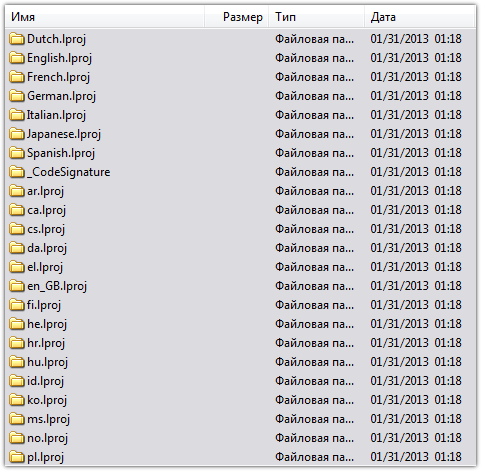
.lproj - це пакети локалізації програм, що завантажуються автоматично при запуску програми. Теоретично і цілком фактично, чим більше в системі зайвих мов, тим повільніше вона працює. На практиці, позбувшись від зайвих мов, ви в першу чергу очистіть вільне місце в системі, а також зменшите час завантаження програм.
Тут все не так-то просто. Очевидно, що англомовну локалізацію видаляти не можна. Російську теж не варто чіпати. Якщо ви користуєтеся або плануєте користуватися смайликами Емодзі - не чіпайте і японську. На основі сумного досвіду (в тому числі і свого), ми склали коротку довідку щодо спірних мовним пакетам - щоб ви знали, що видаляти не варто.
_CodeSignature - Не має нічого спільного з локалізацією. Ні в якому разі не видаляйте цю папку з додатків.
English.lproj (en.lproj) - основний пакет локалізації, який не можна видаляти ні при якому розкладі.
Japanese.lproj (ja.lproj) - японський пакет, видалення якого перетворить ієрогліфи в «квадратики».
en_GB.lproj - варіація англійського пакету локалізації. В меню позначена як «Великобританія». Видалення можливо, але після цього деякі все-таки скаржаться на проблеми зі шрифтами. Краще не чіпати.
ru.lproj - пакет російської мови. Думаю, ви знаєте, що з ним не робити.
Тепер сміливо видаляйте всі інші пакети у всіх додатках. Прискорити цей процес можна так: виділяєте все папки, потім затискає Ctrl і курсором знімаєте виділення зі вищеназваних пакетів локалізацій, а також з усіх папок без розширення .lproj. Потім клацаєте правою кнопкою миші і в випадаючому меню вибираєте «Видалити».
У підсумку в більшості стандартних програм залишиться по п'ять пакетів .lproj, папка _CodeSignature і що-небудь ще. Вимикайте свій гаджет і перезавантажувати його. Якщо все було зроблено вірно, він завантажиться нормально і порадує вас трохи меншим часом включення і завантаження додатків.
Але це так, квіточки. Або розігрів. Хочете більшого? Немає проблем. Повторіть вищеописані дії в наступних папках і їх підпапках:
/System/Library/PreferenceBundles/ + /System/Library/PreferenceBundles/AccountSettings
/System/Library/PrivateFrameworks
/System/Library/CoreServices/SpringBoard.app
/System/Library/Frameworks
/System/Library/SystemConfiguration Саме тут зосереджена основна частина файлів локалізації. На їх вибіркову очищення піде не менше однієї години і багато терпіння - але результат того вартий. Будьте вкрай обережні! Будь-яка помилка може коштувати перепрошивки - і тоді вам доведеться повторювати всю процедуру заново.
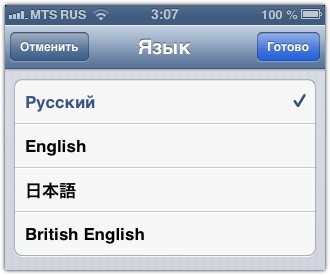
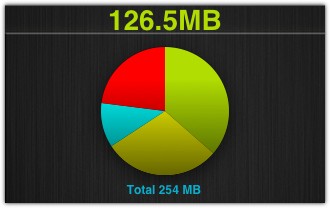
Вільна оперативна пам'ять на iPhone 3GS після всіх процедур склала близько 120 мегабайт. І це порівняно багато для iOS 6.0.1 без будь-яких додаткових твиков, вичищати RAM. А системі щось як вільно задихала ...
Хай щастить ;)
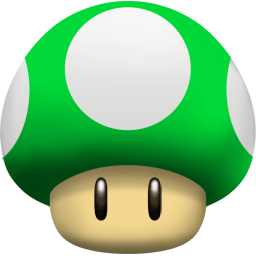
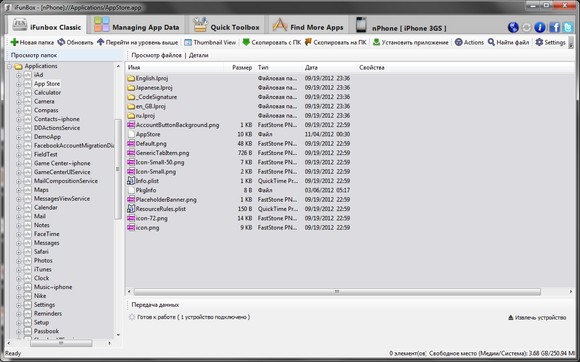
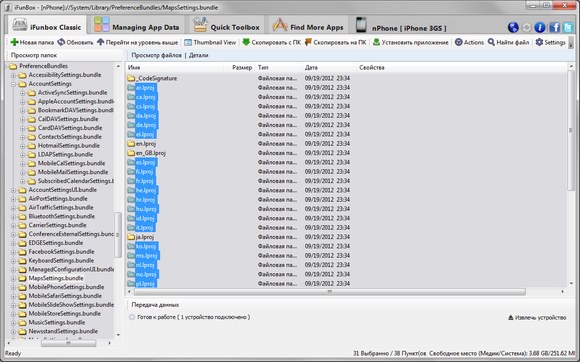

Коментарі
Коментуючи, пам'ятайте про те, що зміст і тон Вашого повідомлення можуть зачіпати почуття реальних людей, проявляйте повагу та толерантність до своїх співрозмовників навіть у тому випадку, якщо Ви не поділяєте їхню думку, Ваша поведінка за умов свободи висловлювань та анонімності, наданих інтернетом, змінює не тільки віртуальний, але й реальний світ. Всі коменти приховані з індексу, спам контролюється.